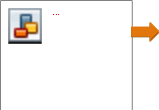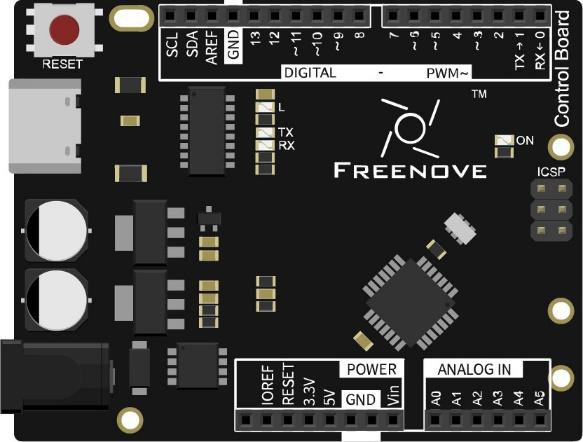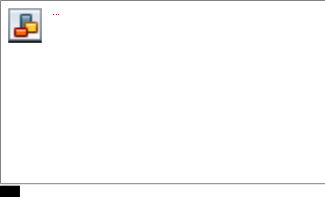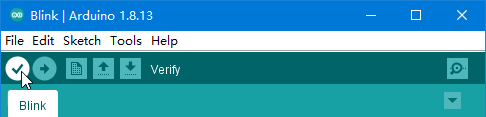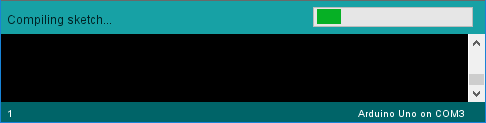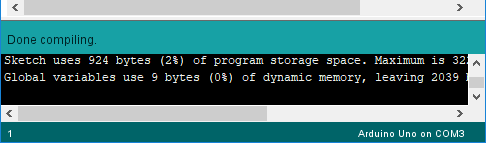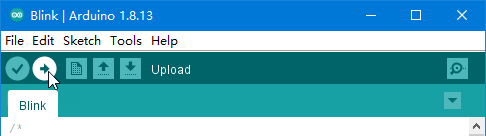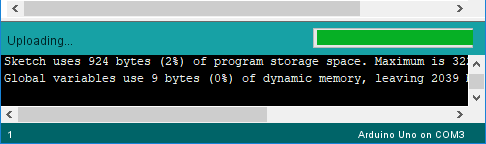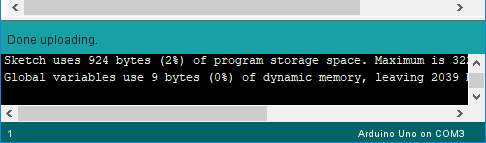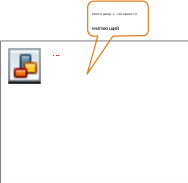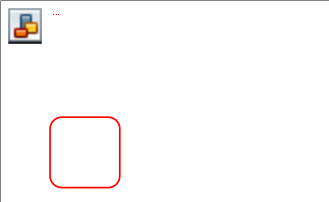Учебные пособия и связанные с ними файлы. Пожалуйста, начните с этого руководства в формате pdf
 Скачать 5.61 Mb. Скачать 5.61 Mb.
|
 Добро пожаловать Благодарим вас за выбор продукции Freenove! Когда вы читаете это, вы должны были загрузить ZIP-файл для этого продукта. Разархивируйте его, и вы получите папку, содержащую учебные пособия и связанные с ними файлы. Пожалуйста, начните с этого руководства в формате PDF. !Разархивируйте ZIP-файл вместо того, чтобы открывать файл непосредственно в ZIP-файле. !Не перемещайте, не удаляйте и не переименовывайте файлы в только что распакованной папке. Столкнулись с проблемами? Не волнуйся! См. «Устранение неполадок.pdf» или свяжитесь с нами. Если вы столкнулись с повреждением упаковки, проблемами с качеством, вопросами использования и т. д., просто отправьте нам электронное письмо. Мы ответим вам в течение одного рабочего дня и предоставим решение. support@freenove.com Пожалуйста, соблюдайте следующие меры предосторожности при использовании или хранении этого продукта: Храните этот продукт в недоступном для детей младше 6 лет месте. Этот продукт следует использовать только в присутствии взрослых, поскольку у маленьких детей нет необходимых суждений относительно безопасности и последствий неправильного использования продукта. Этот продукт содержит мелкие детали и детали, которые являются острыми. Этот продукт содержит электропроводящие детали. Соблюдайте осторожность при обращении с токопроводящими деталями рядом с источниками питания, батареями и цепями под напряжением. Когда продукт включен, активирован или протестирован, некоторые части будут двигаться или вращаться. Во избежание травм рук и пальцев держите их подальше от движущихся частей! Неправильно подключенная или короткозамкнутая цепь может вызвать перегрев. В этом случае немедленно отключите питание или извлеките батарейки и ничего не трогайте, пока оно не остынет! Когда все безопасно и прохладно, просмотрите руководство по продукту, чтобы определить причину. Эксплуатируйте изделие только в соответствии с инструкциями и рекомендациями данного руководства, в противном случае можно повредить детали или получить травму. Храните продукт в сухом прохладном месте и избегайте попадания на него прямых солнечных лучей. После использования всегда выключайте питание и извлекайте или отсоединяйте батареи перед хранением. Freenove предоставляет электронные продукты и услуги с открытым исходным кодом по всему миру. Freenove стремится помогать клиентам в обучении робототехнике, программированию и электронным схемам, чтобы они могли претворять свои творческие идеи в прототипы и новые и инновационные продукты. С этой целью наши услуги включают, но не ограничиваются: Образовательно-развлекательные проектные наборы для роботов, смарт-автомобилей и дронов Образовательные комплекты для изучения роботизированных программных систем для Arduino, Raspberry Pi® и micro: наборы электронных компонентов, электронные модули и специализированные инструменты bit® Услуги по разработке и настройке продуктов  Вы можете узнать больше о Freenove и получить наши последние новости и обновления на нашем веб-сайте: Вы можете узнать больше о Freenove и получить наши последние новости и обновления на нашем веб-сайте:http://www.freenove.com Все предоставленные файлы, материалы и учебные пособия выпускаются под лицензиейCreativeCommonsAttribution- NonCommercial-ShareAlike3.0Неперенесеннаялицензия.Копию этой лицензии можно найти в папке, содержащей учебные файлы и файлы программного обеспечения, связанные с этим продуктом. Это означает, что вы можете использовать эти ресурсы в своих собственных производных работах, частично или полностью, ноНЕ для намерения или цели коммерческого использования. Торговая марка и логотип Freenove® являются товарными знаками Freenove Creative Technology Co., Ltd. Не должны использоваться без разрешения. 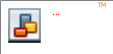 Другие зарегистрированные товарные знаки и их владельцы, фигурирующие в этом документе: Arduino® является торговой маркой Arduino LLC (https://www.arduino.cc/). Raspberry Pi® является товарным знаком Raspberry Pi Foundation (https://www.raspberrypi.org/). micro:bit® является товарным знаком Образовательного фонда Micro:bit (https://www.microbit.org/). Содержание Добро пожаловать i Содержание I Предисловие 1 Пульт управления. 1 Совет проектов 3 Соберите акриловую деталь 4 Программное обеспечение 7 Первое использование 10 Глава 1 Мигание светодиода. 14 Проект 1.1 Мигание светодиода 14 Глава 2 Перетекающий светодиод. 22 Проект 2.1 Плавающий светодиодный дисплей. 22 Глава 3 Светодиодный индикатор управления с помощью кнопочного переключателя. 28 Проект 3.1 Светодиодный индикатор с кнопкой. 28 Проект 3.2 Изменение состояния светодиода с помощью кнопки. 32 Глава 4 Сериал. 34 Проект 4.1 Отправка данных через последовательный порт 34 Проект 4.2 Получение данных через последовательный порт 39 Проект 4.3 Применение серийного номера 43 Глава 5 АЦП 47 Проект 5.1 АЦП. 47 Проект 5.2 Управление светодиодом с помощью потенциометра 52 Проект 5.3 Управление светодиодом с помощью фоторезистора 55 Глава 6 RGB-светодиод. 59 Проект 6.1 Управление RGB-светодиодом с помощью потенциометра. 59 Проект 6.2 Разноцветный светодиод. 63 Глава 7 LEDPixel. 66 Проект 7.1 LEDPixel 66 Проект 7.2 Радужный свет 73 Глава 8 Зуммер. 76 Проект 8.1 Активный зуммер 76 Проект 8.2 Пассивный зуммер. 82 Глава 9 Реле. 85 Проект 9.1 Реле управления 85 Глава 10 Двигатель 92 Проект 10.1 Управляющий двигатель. 92 Глава 11 Сервопривод. 98 Проект 11.1 Серворазвертка 98 Проект 11.2 Управление сервоприводом с потенциометром 103 Глава 12 Датчик температуры. 106 Проект 12.1 Определение температуры. 106 Глава 13 Джойстик. 110 Проект 13.1 Джойстик 110 Глава 14 Датчик ускорения 115 Проект 14.1 Обнаружение ускорения 115 Глава 15 Светодиодная панель 122 Проект 15.1 Светодиодная панель. 122 Глава 16 4-разрядный 7-сегментный дисплей. 128 Проект 16.1 4-разрядный 7-сегментный дисплей 128 Проект 16.2 4-разрядный 7-сегментный дисплей 133 Глава 17 Светодиодная матрица 137 Проект 17.1 Светодиодная матрица. 137 Глава 18 I2C LCD1602 145 Проект 18.1 Отображение строки на I2C LCD1602 145 Проект 18.2 Часы I2C LCD1602. 150 Глава 19 Шаговый двигатель. 159 Проект 19.1 Привод шагового двигателя. 159 Глава 20 Матричная клавиатура 165 Проект 20.1 Получение вводимых символов 165 Глава 21 Инфракрасный пульт дистанционного управления. 170 Проект 21.1 Инфракрасный пульт дистанционного управления 170 Проект 21.2 Управление светодиодом с помощью инфракрасного пульта 175 Глава 22 Инфракрасный датчик движения 179 Проект 22.1 Инфракрасный датчик движения 179 Глава 23 Ультразвуковая дальномерность. 184 Проект 23 Ультразвуковая локация 184 Глава 24. Радиочастотная идентификация. 191 Проект 24.1 Чтение UID. 191 Проект 24.2 Читать и писать. 199 Что дальше?. 203 Приложение 204 ASCII-таблица 204 ПредисловиеЕсли вы хотите сделать несколько интересных проектов или хотите изучить электронику и программирование, этот документ очень поможет вам. Проекты в этом документе обычно содержат две части: схему и код. Совсем нет опыта? Не волнуйтесь, этот документ покажет вам, как начать с нуля. Если у вас возникнут какие-либо проблемы, пожалуйста, отправьте нам электронное письмо, мы постараемся сделать все возможное, чтобы помочь вам. Электронная почта службы поддержки:support@freenove.com Для выполнения этих проектов вам необходимо использовать плату управления и программное обеспечение для ее программирования, а также некоторые часто используемые компоненты. Плата управления является ядром схемы. После программирования его можно использовать для управления другими компонентами схемы для достижения намеченных функций. Существует несколько версий платы управления Freenove. Ваша покупка может быть одной из следующих: 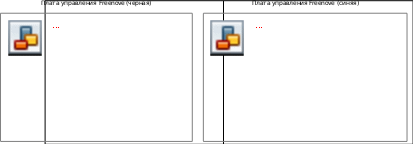  Примечание: Хотя цвета и формы этих плат управления несколько отличаются, их порты и функции одинаковы. Их можно заменять друг другом, и нет никакой разницы в их использовании. Примечание: Хотя цвета и формы этих плат управления несколько отличаются, их порты и функции одинаковы. Их можно заменять друг другом, и нет никакой разницы в их использовании. Примечание: В этом документе для отображения аппаратного соединения используется только черная плата управления. Аппаратное подключение синей платы управления такое же. Примечание: В этом документе для отображения аппаратного соединения используется только черная плата управления. Аппаратное подключение синей платы управления такое же. Схема платы управления Freenove показана ниже: Схема платы управления Freenove показана ниже: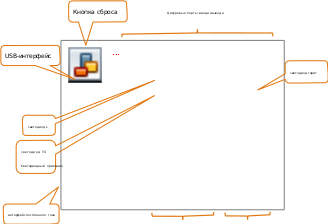   Цифровые порты ввода-вывода используются для подключения к другим компонентам или модулям, для приема входного сигнала или отправки управляющего сигнала. Обычно мы называем его, добавляя «D» перед номером, например, D13 (контакт 13). Интерфейс USB используется для подачи питания, загрузки кода или связи с ПК. Светодиод L подключен к цифровому порту ввода-вывода 13 (контакт 13). Светодиоды TX, RX используются для индикации состояния последовательной связи. Интерфейс постоянного тока подключен к источнику постоянного тока для обеспечения питания платы. Порты питания могут обеспечивать питание для электронных компонентов и модулей. Аналоговые порты ввода/вывода можно использовать для измерения аналоговых сигналов. Светодиод ON используется для индикации состояния питания. Функции 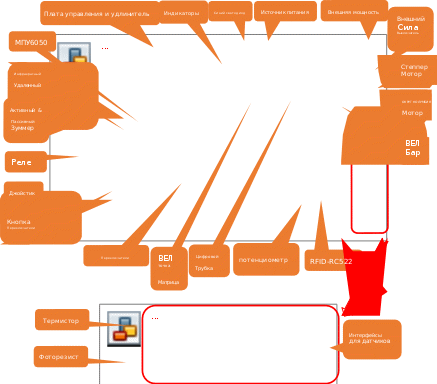 1. Снимите наклейку с акриловой поверхности. Если вы не считаете это необходимым, вы можете оставить его в покое.  2,Выньте 8 из них. Мы подготовили для вас еще 2, чтобы не потерять винты при сборке.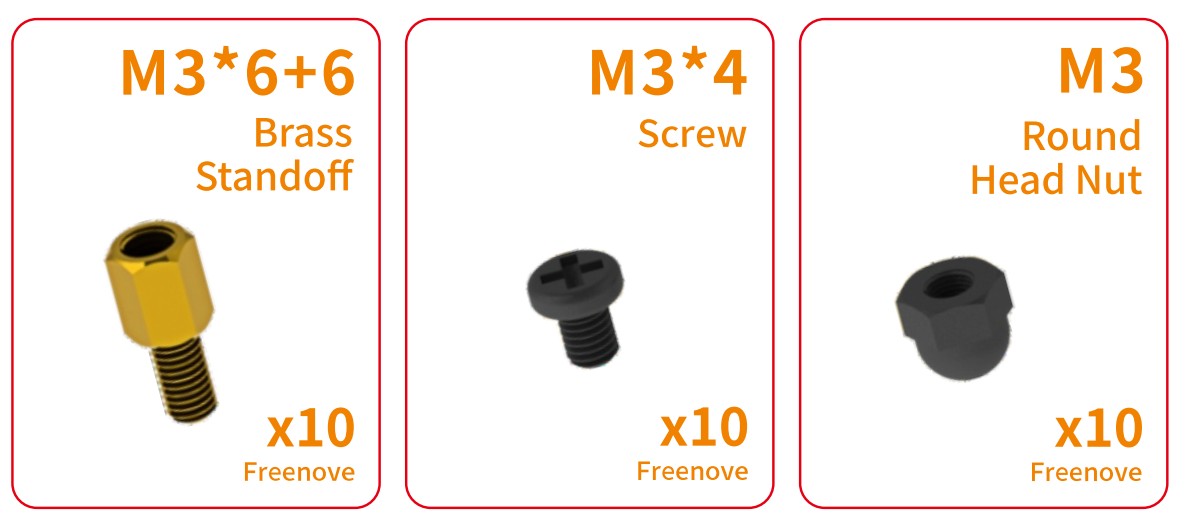 3. Закрепите 8 латунных стоек и 8 гаек с круглой головкой с помощью акрила.  4. Используйте 8 винтов, чтобы закрепить материнскую плату акрилом. На материнской плате 8 отверстий, соответствует 8 Brass Standoff на акриле. 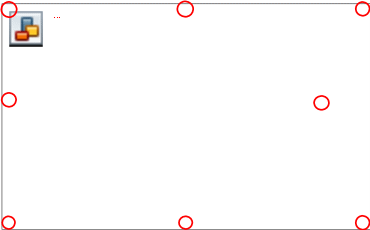 Если его невозможно установить, поверните акрил на 180 градусов или проверьте, установлены ли латунная стойка и гайка с круглой головкой в обратном порядке. Заканчивать  Мы используем Arduino® IDE для написания и загрузки кода для платы управления, которая является бесплатной и с открытым исходным кодом. (Arduino® является торговой маркой Arduino LLC.) Arduino IDE использует язык программирования C/C++. Не волнуйтесь, даже если вы никогда не использовали его, потому что этот документ содержит знания по программированию и подробное объяснение кода. Сначала установите Arduino IDE. Посещатьhttps://www.arduino.cc/en/Main/Программноеобеспечение. Выберите и загрузите соответствующий установщик в соответствии с вашей операционной системой. Если вы являетесь пользователем Windows, выберите «Установщик Windows». 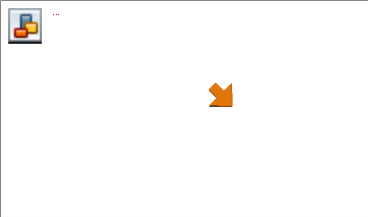 После завершения загрузки запустите установщик. Для пользователей Windows в процессе установки может появиться диалоговое окно установки драйвера. Когда он появится, разрешите установку. После завершения установки на рабочем столе будет создан ярлык.  Запустить его. Интерфейс программы выглядит следующим образом: 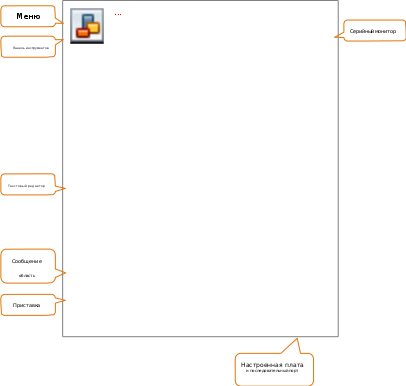 Программы, написанные с помощью Arduino IDE, называются скетч. Эти скетчи пишутся в текстовом редакторе и сохраняются с расширением файла «ino». Редактор имеет функции вырезания/вставки и поиска/замены текста. Область сообщений дает обратную связь при сохранении и экспорте, а также отображает ошибки. Консоль отображает текст, выводимый Arduino IDE, включая полные сообщения об ошибках и другую информацию. В правом нижнем углу окна отображается сконфигурированная плата и последовательный порт. Кнопки панели инструментов позволяют проверять и загружать программы, создавать, открывать и сохранять скетчи, а также открывать последовательный монитор. Проверяет ваш код на наличие ошибок при его компиляции. Компилирует ваш код и загружает его на настроенную плату. Создает новый скетч. Представляет меню всех скетчей в вашем альбоме. Щелчок по одному из них откроет его в текущем окне, перезаписав его содержимое. Сохраняет ваш скетч. Открывает серийный монитор. Дополнительные команды находятся в пяти меню: File, Edit, Sketch, Tools, Help. Меню являются контекстно-зависимыми, что означает, что доступны только те элементы, которые относятся к выполняемой в данный момент работе. Первое использование Откройте скетч-пример «Мигание». 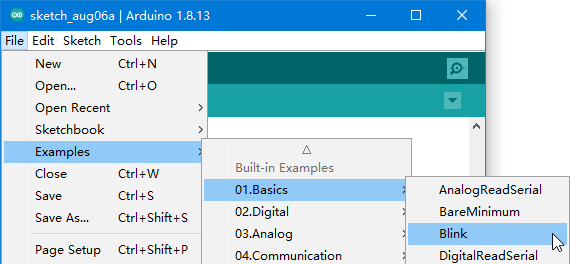 Выберите плату «Arduino Uno». (Плата управления Freenove совместима с этой платой.) 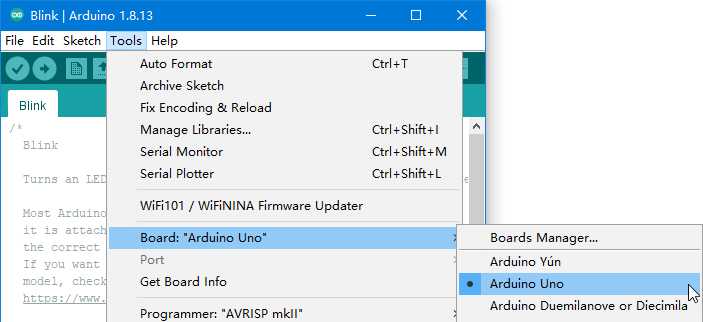 Коннек с помощью USB-кабеля. | ||||
| Плата управления x1 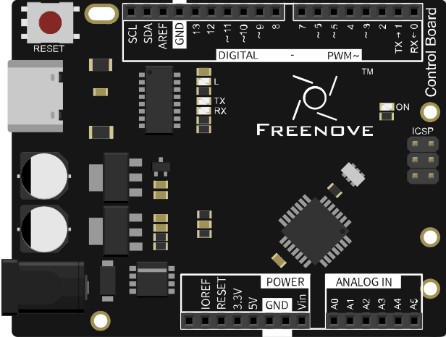 | USB-кабель x1  |
| Совет по проектам Freenove  | |